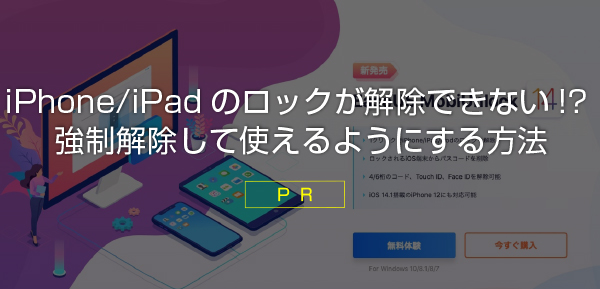こんにちは、編集長のsugiです。
今日はタイトルにもあるとおり、iPhone/iPadをもっと便利に使えるソフト「EaseUS MobiMover」をご紹介したいと思います。パソコンとiPhone/iPadのデータ転送が面倒・使いづらいと感じている方は必見です!
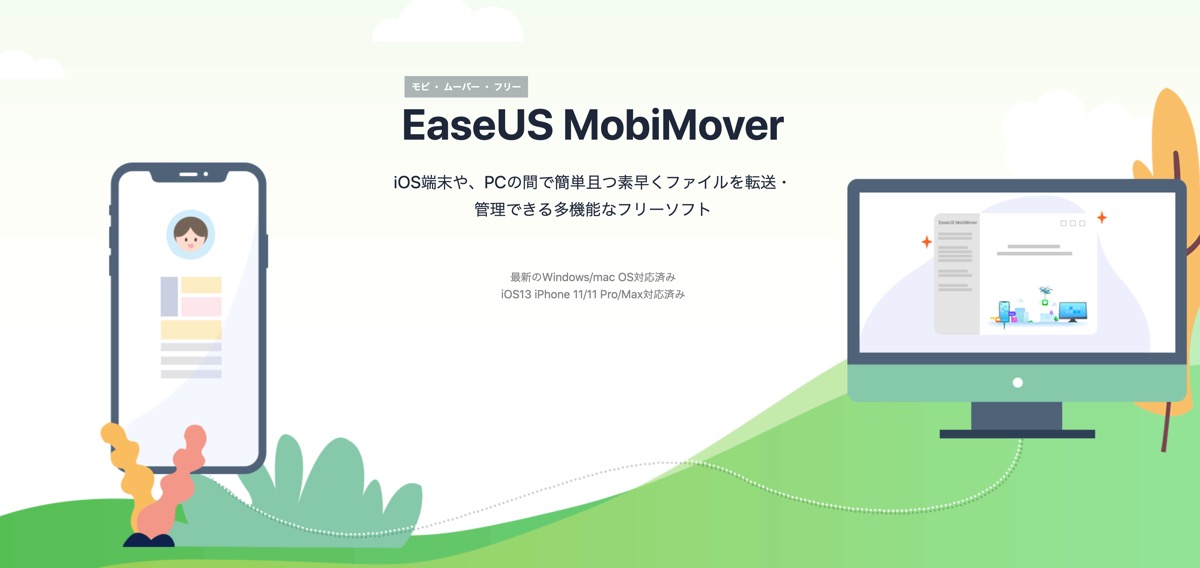
【レンタルスマホ】30日間 490円でスマホをレンタルできるサービスが便利!!![]()
目次
EaseUSとは?
EaseUSは、ファイル復元ソフトをはじめ、データバックアップ、データリカバリー、パーティション管理、システム最適化などをサポートするソフトウェアを開発している会社です。
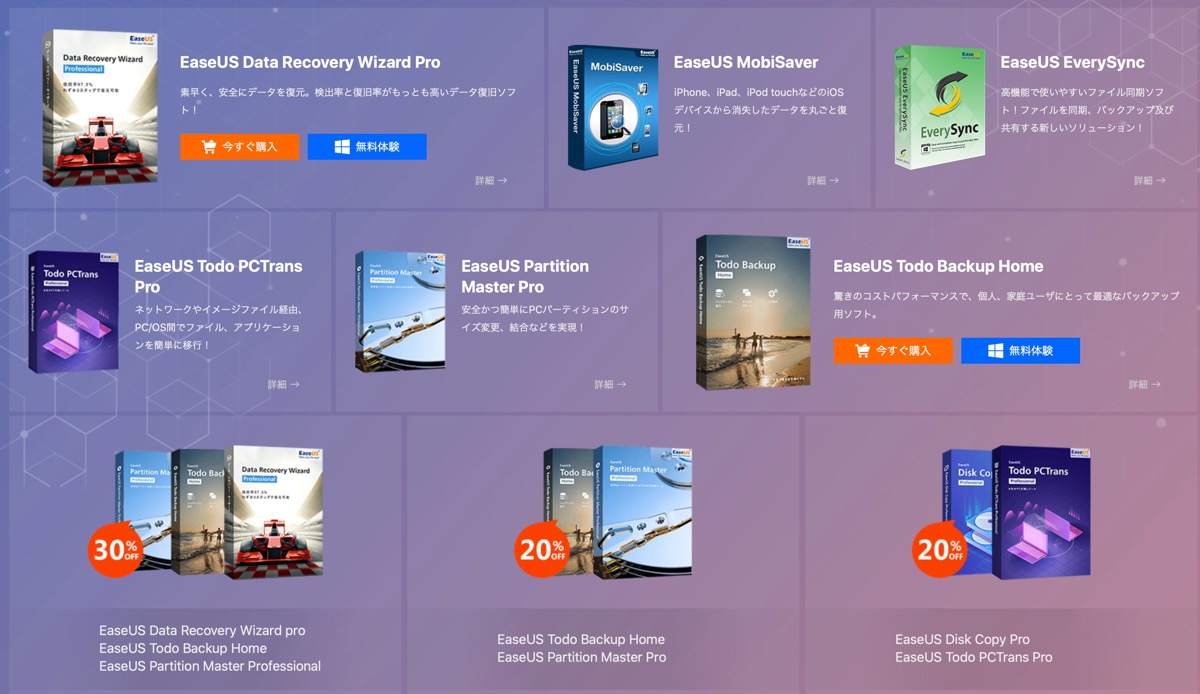
世界でも実績のある企業で、個人ユーザーはもちろん、誰もが知っている大企業(DELL、IBM、マイクロソフト、マカフィー、HP)などとも取引実績があります。
「EaseUS MobiMover」があればできること
「EaseUS MobiMover」があれば、iPhone/iPadをもっと便利に活用することができるようになります。具体的には以下のような機能が利用できます↓
☑パソコンとiPhone/iPad間のデータやり取りがラクになる!
☑ iPhone/iPad同士でファイルをコピーできる!
☑ iPhone/iPadのコンテンツをパソコン画面から追加/削除/編集できる!
☑ YouTubeなどの動画をダウンロードしてiPhone/iPadに転送できる!
シンプルで使いやすい画面設計なので、パソコン操作が苦手な方でもデータを直感的に移行・バックアップ作成ができるのではないかと思います。そのほか、YouTubeなどの動画ダウンロード機能も付いているのもポイント(むしろこちら目当てで購入を検討される方が多いと思いますが)
まずはインストール
「EaseUS MobiMover」を利用するには、こちらよりソフトをダウンロードします。Mac版/Windows版が用意されていますが、今回はMac版を例にご紹介していきます。
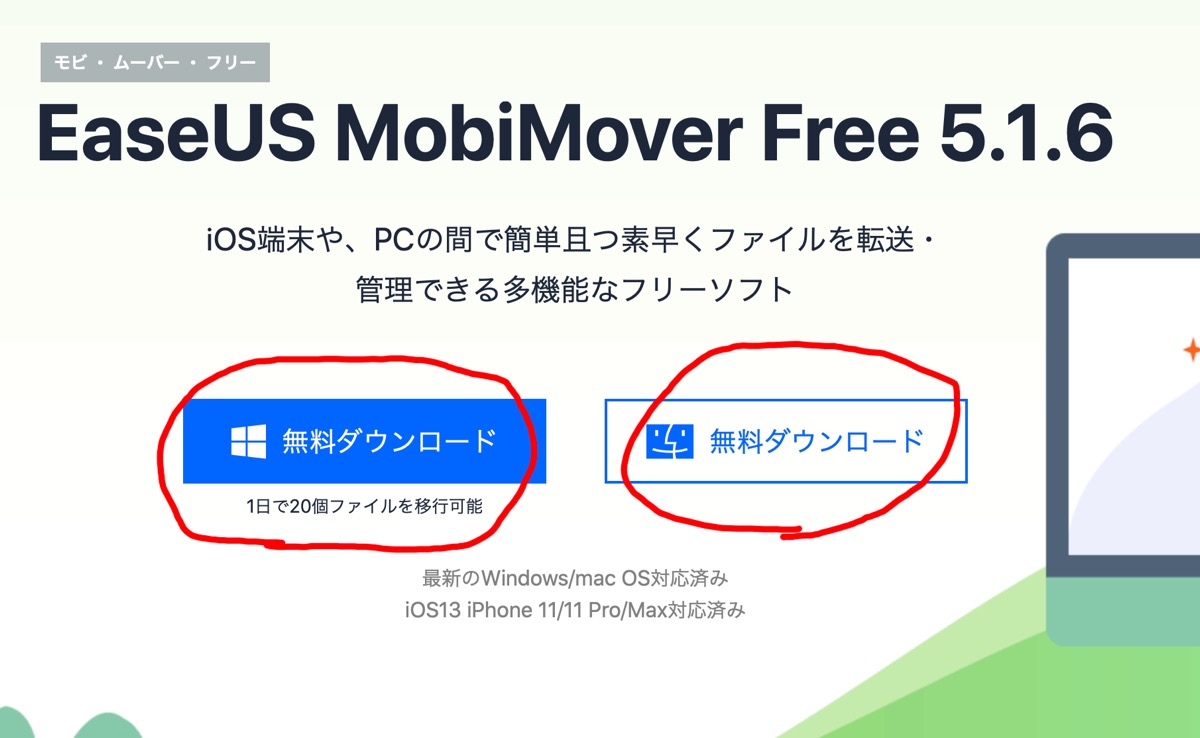
ダウンロードが完了するとFinderの「ダウンロード」にソフトが保存されているので、ダブルクリックで開きます↓
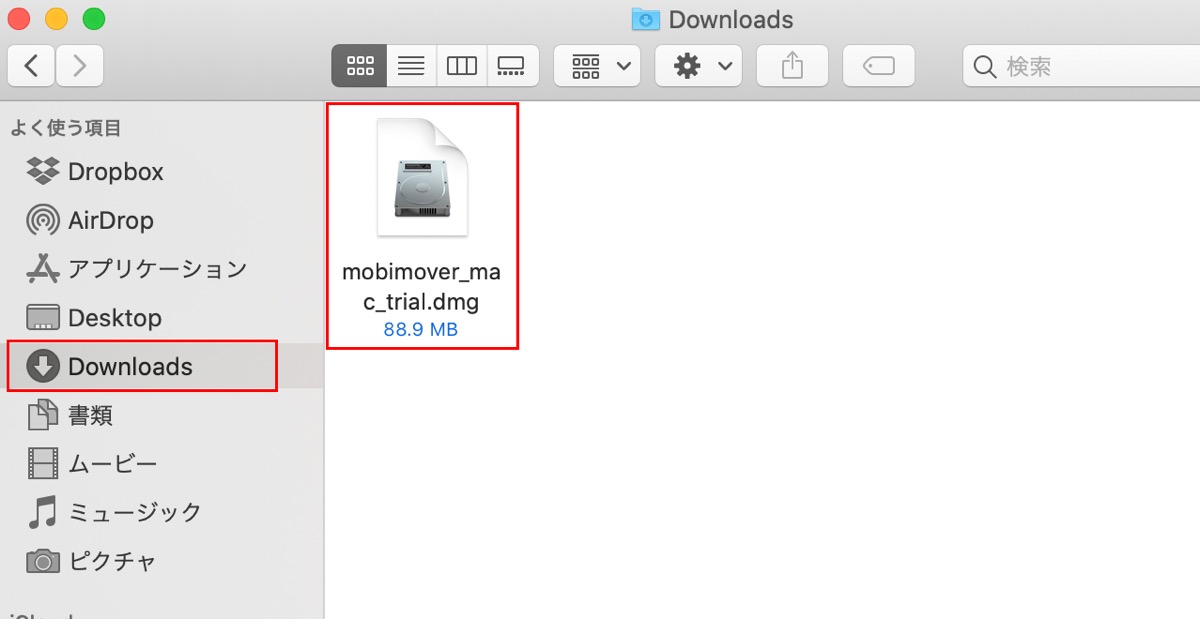
開くと以下のようなウィンドが出てくるので、赤矢印のとおりドラッグ&ドロップ↓
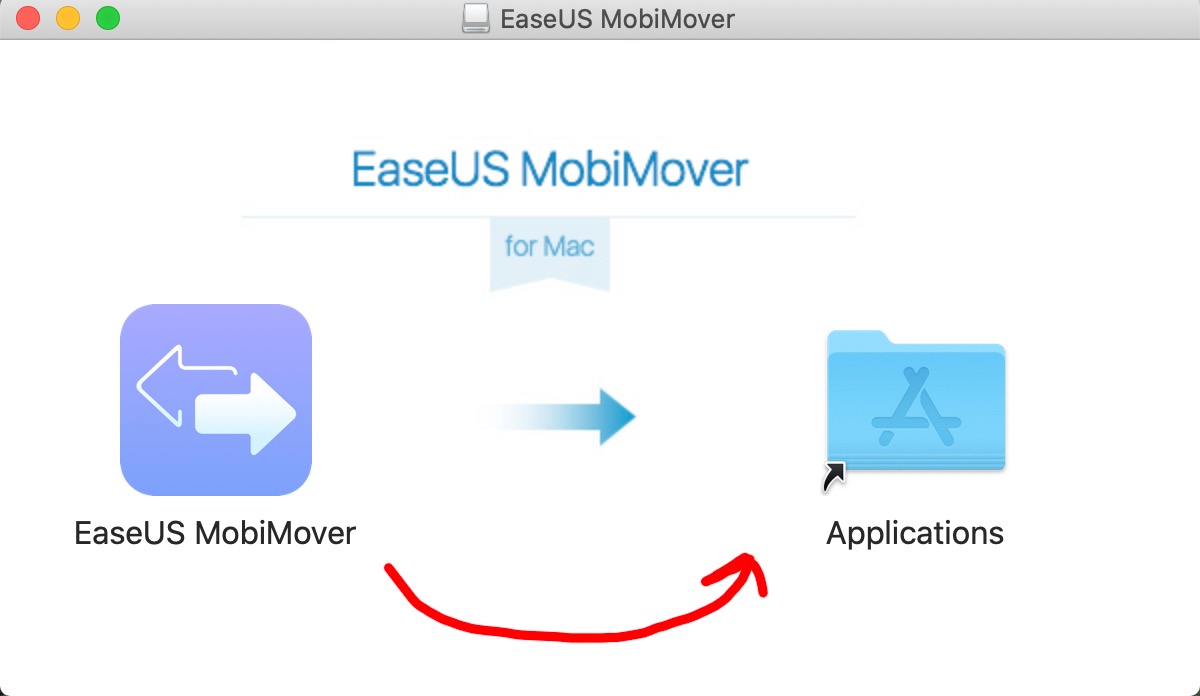
Mac版の場合、これでインストールは完了。
めちゃくちゃカンタンですね!
ソフトを起動してiPhoneを接続すると、以下のようなホーム画面が表示されます。
この画面から操作したい項目を選んで進めればOKです↓
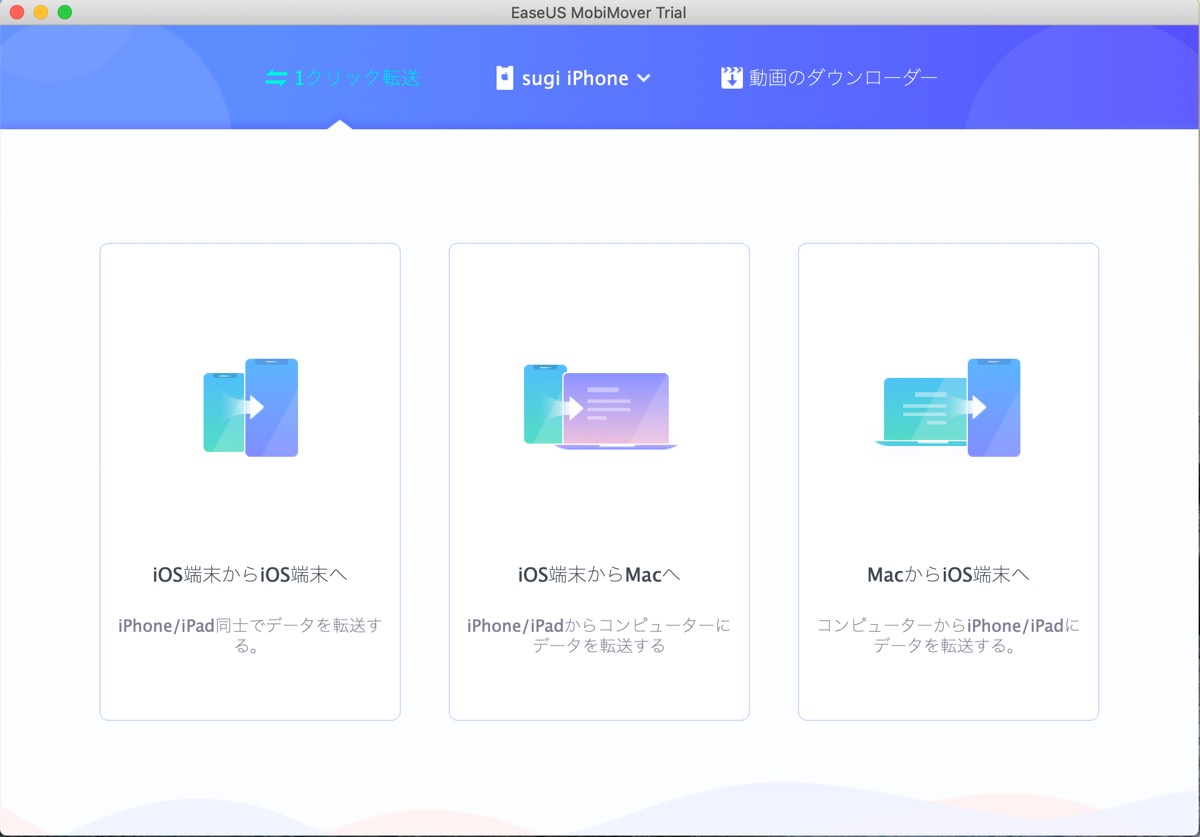
パソコンとiPhone/iPadのデータやり取りがラク!
目玉機能の1つで、パソコンとiPhone/iPadのデータやり取りがラクに行えます。
以下のような画面から移動したいファイルの種類を選んで転送できるのですが、操作感はiTunesより直感的に行える印象。連絡先、メッセージ履歴、アプリバックアップ、音楽、写真、動画コンテンツなどカテゴリー分けされています↓
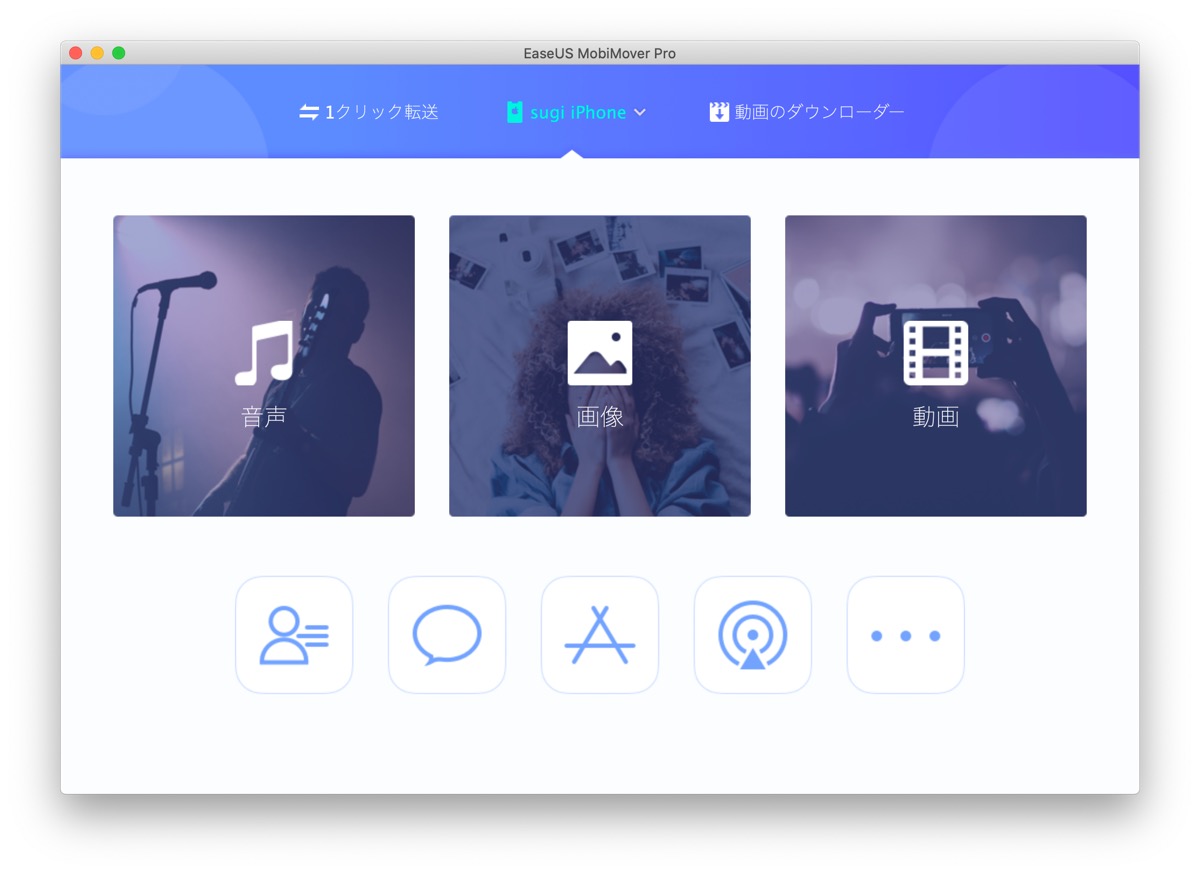
コンテンツをパソコン画面から追加/削除/編集できる!
例えばカメラロールの写真をパソコンにコピーしたい場合、カメラロールのファイルが一覧で表示されるので、保存したいものにチェックを入れればOKです↓
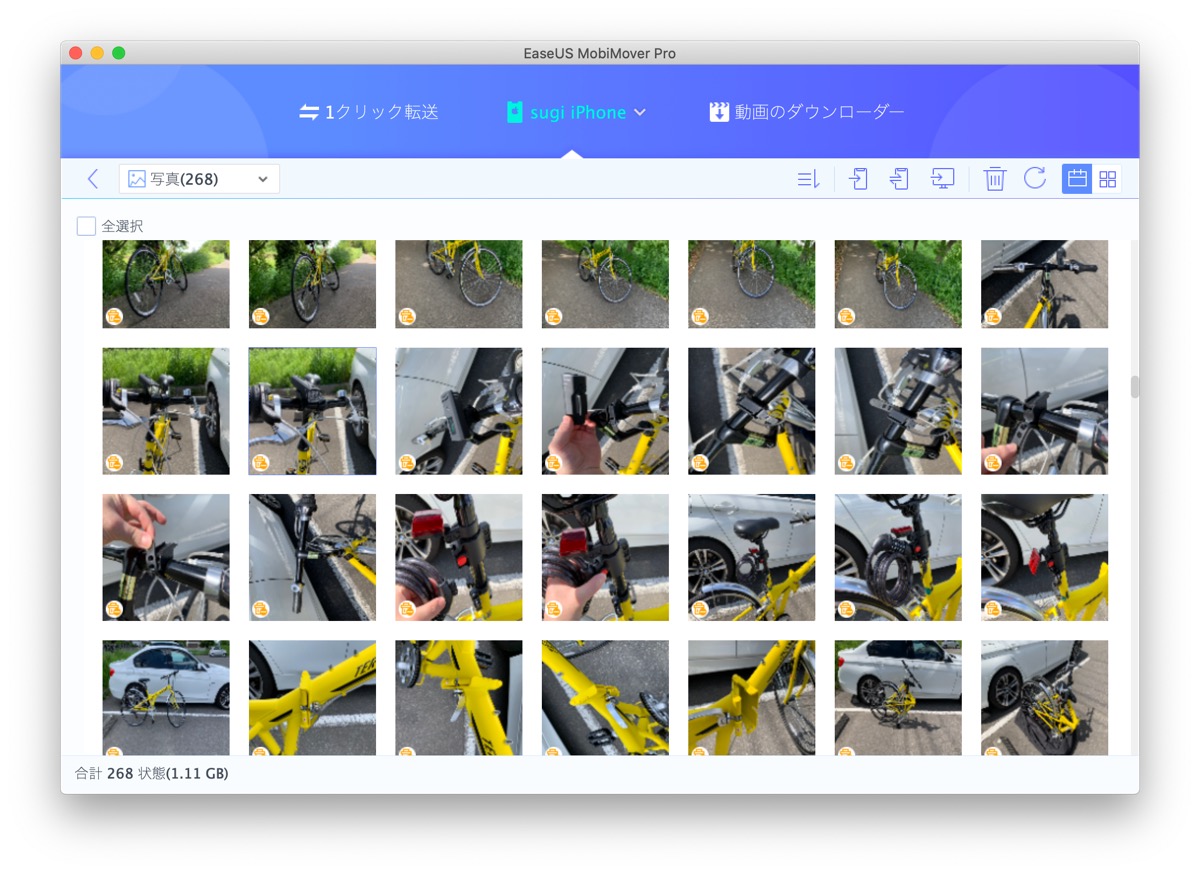
以下のようなイメージで、iPhone/iPad⇔Mac/Windows両方から直感的でカンタンにファイルをやり取りできます↓
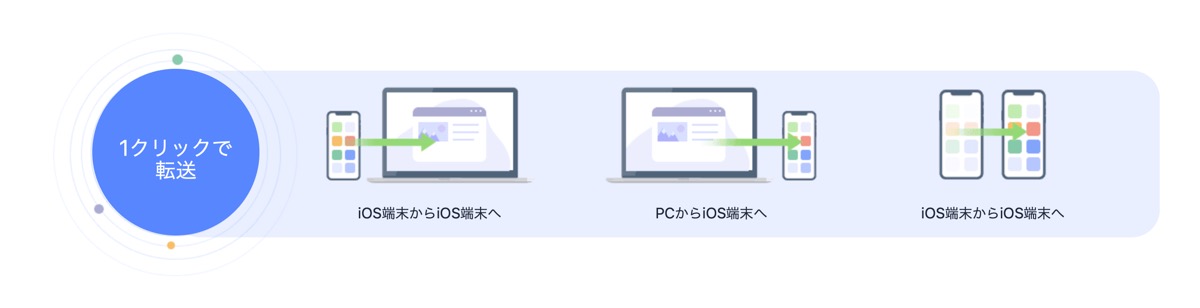
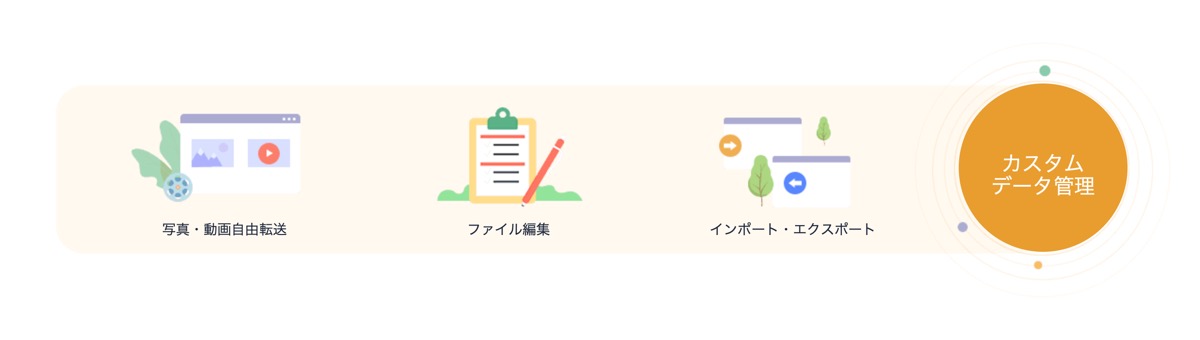
iPhone/iPad同士でファイルをコピーできる!
iPhone/iPad同士でのファイル転送にも対応しています。パソコンを介して大容量のファイルでもラクラク転送できるので、大きなファイルをシェアしたい時や機種変更や買い替えの時にも役立ちそうです。
❍ iPhoneからiPadにデータをコピーしたい!
❍ 古いiPhoneから新しいiPhoneにデータを引き継ぎたい!
などなど
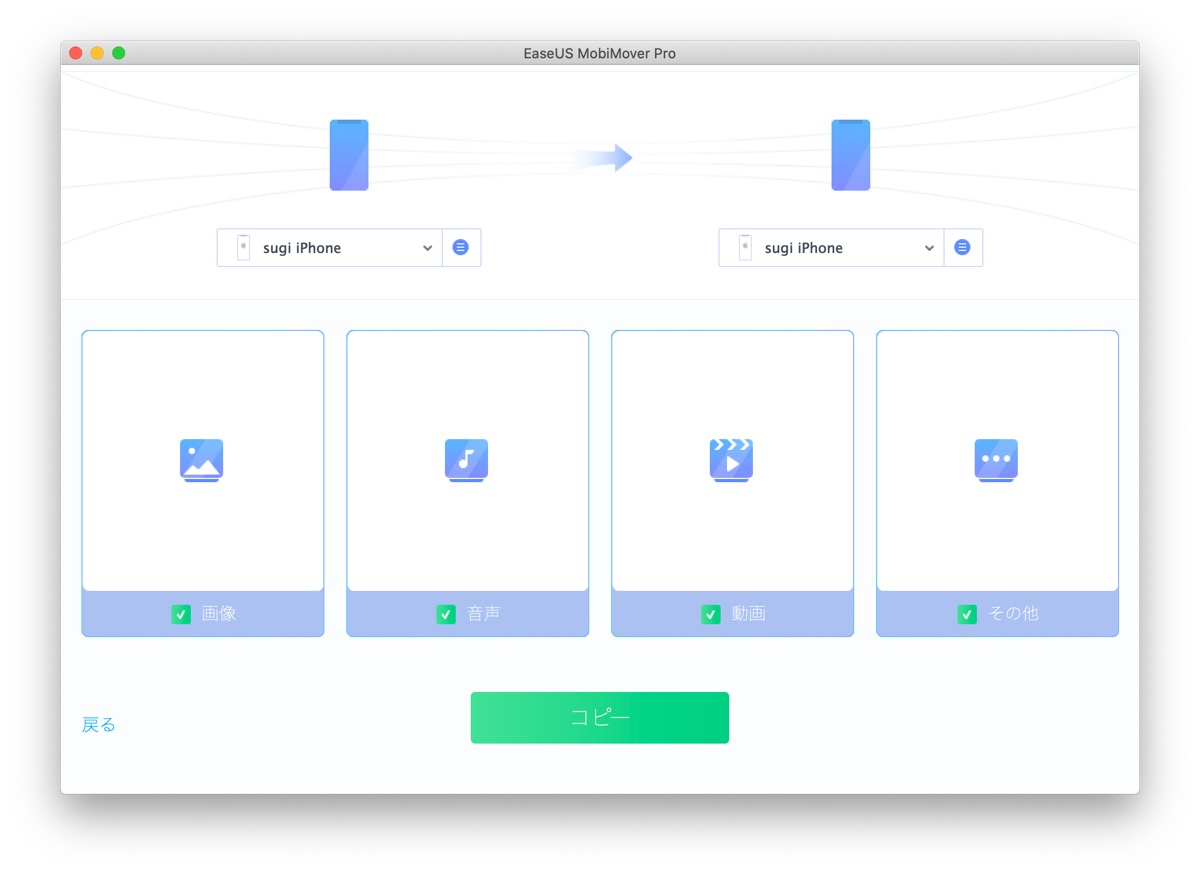
YouTubeなどの動画をダウンロードしてiPhone/iPadに転送できる!
さらにYouTubeやインスタグラム、ニコニコ動画といったサイトから動画をダウンロードして保存&iPhone/iPadに転送することができます。
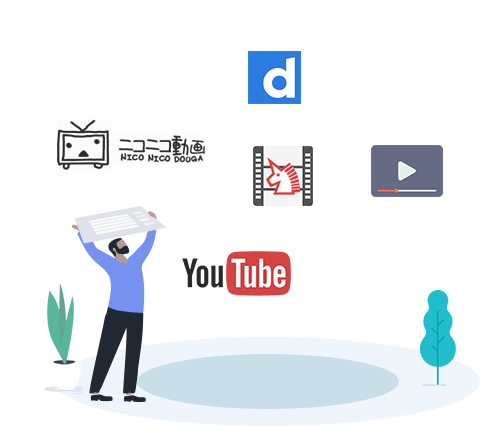
実際に色々な動画をダウンロードしてみましたが、ユーチューバーがアップしている動画はもちろん、映画の予告編やMVなどもダウンロードできるようでした。
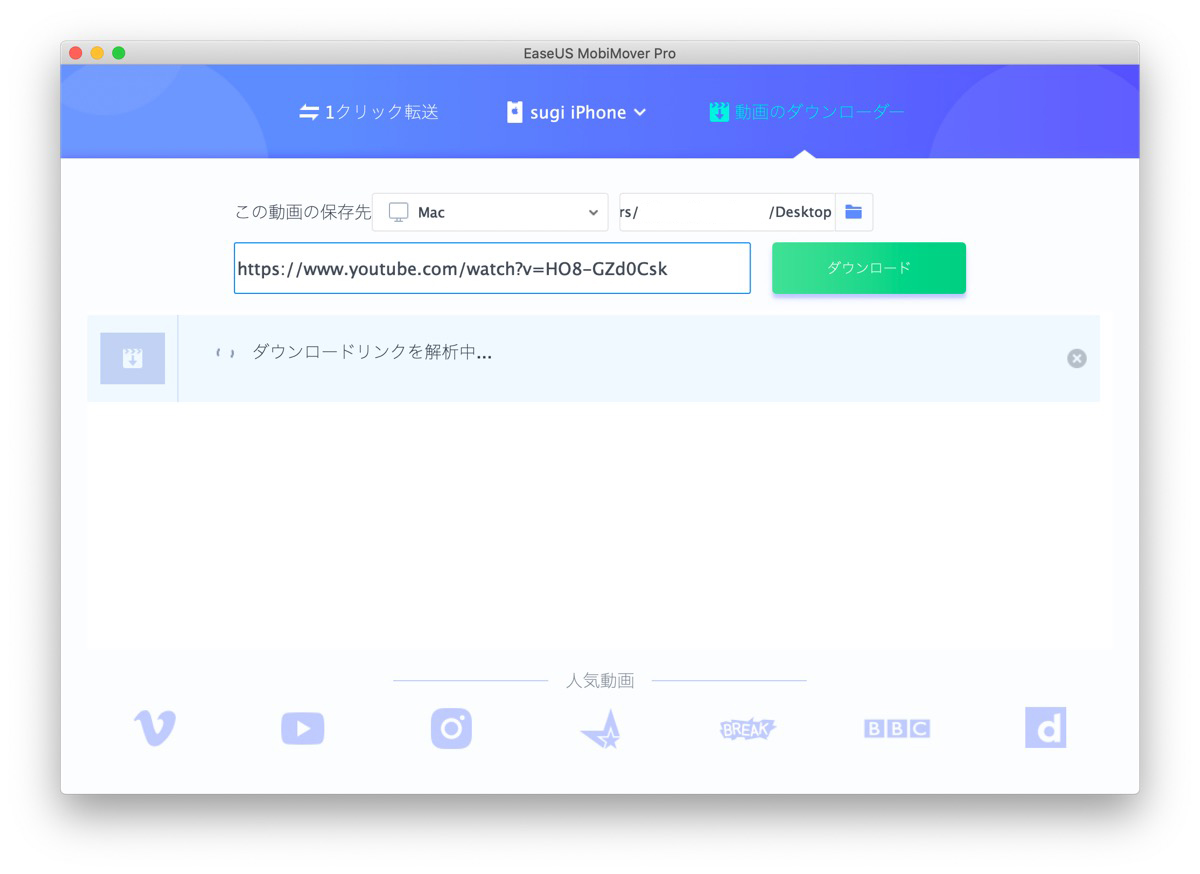
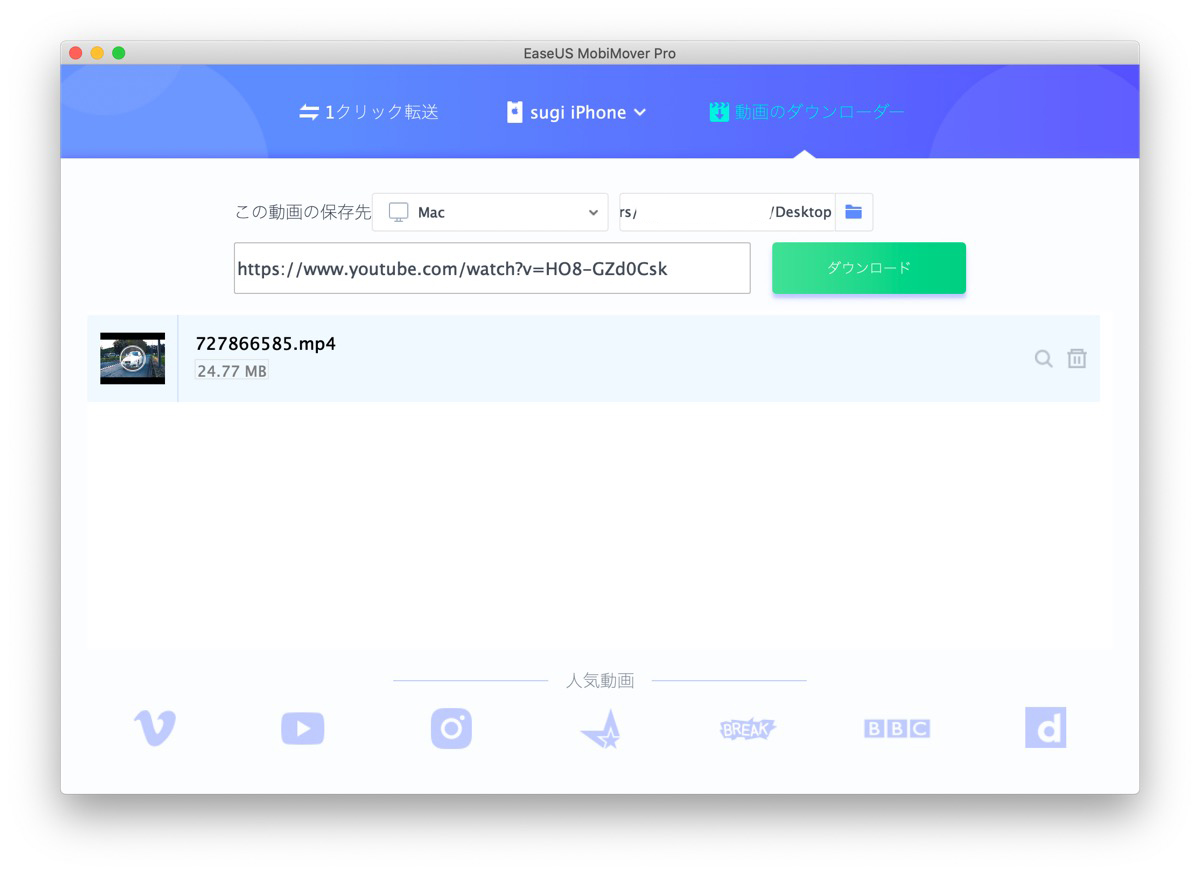
動画ファイルはiPhone/iPadへの転送も可能
最上位モデルではパスコードロック解除にも対応!?
最上位モデルでは、iPhone/iPadに設定しているパスワードを解除する機能が利用できるようです。
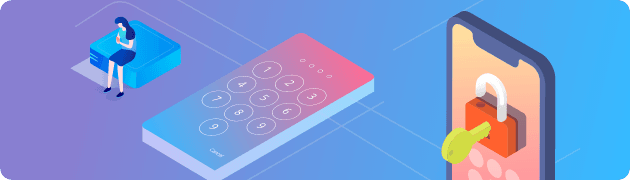
こちらの機能は試してないので分かりませんが、パスワードを忘れて初期化する必要があった場合などには役立ちそうですが、くれぐれも悪用しないように。
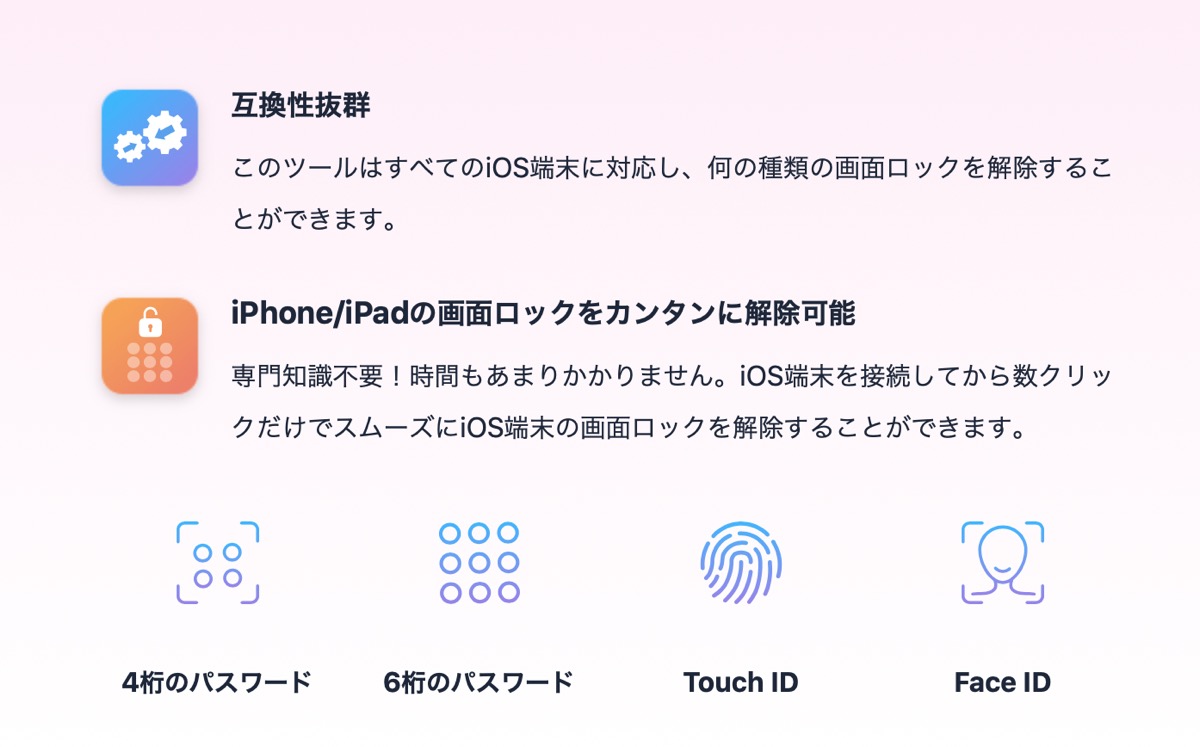
フリーからお試しで使える!
料金プランは無料、2,390円、47,880円の3種類から選べます。
課金が不安な方はフリー版を使って感触を確かめてからPro、Technicianを購入すれば良いのではないでしょうか。気になった方はぜひ一度使ってみてください。
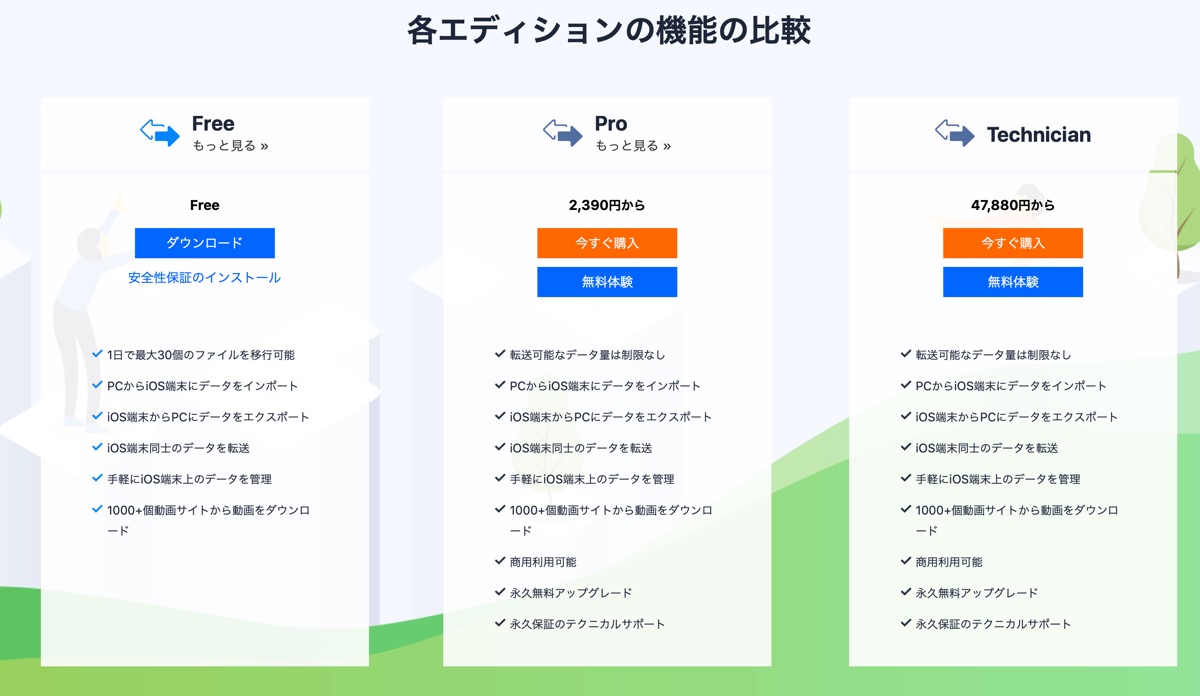
まとめ
今回はEaseUSから発売されている「MobiMover」について紹介してみました。
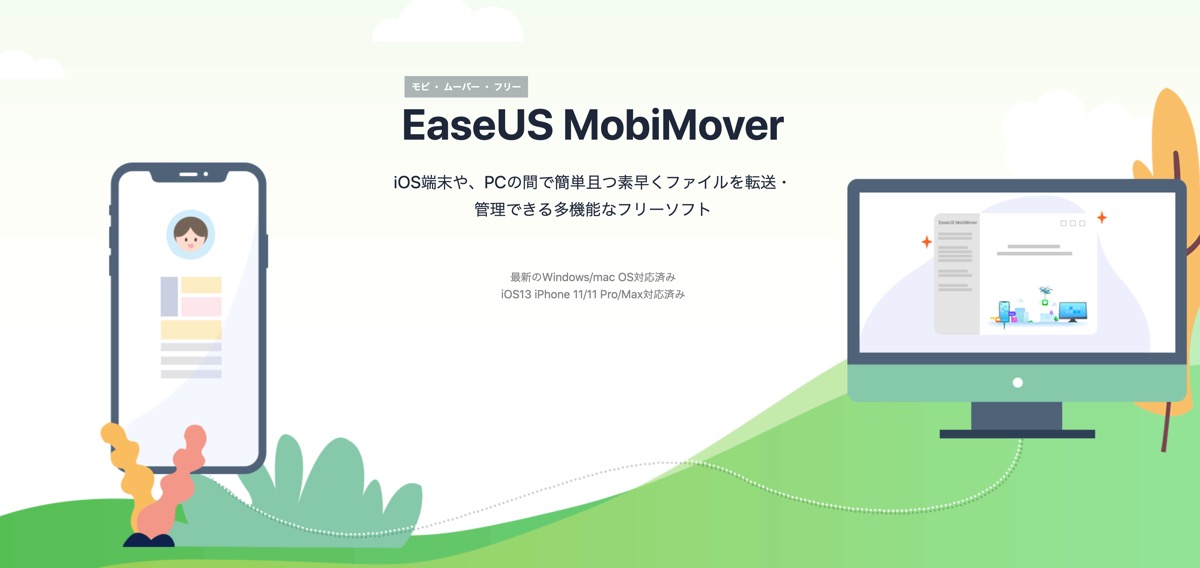
パソコン操作が苦手な方でもパソコンとiPhone/iPad間のデータやり取りをラクにできるようになるのと、YouTubeでお気に入りの動画をダウンロードしてスマートフォンに転送できる機能はとても魅力的ではないかと思います!
まずはフリー版から使ってみてはいかがでしょうか。
では
【レンタルスマホ】30日間 490円でスマホをレンタルできるサービスが便利!!![]()